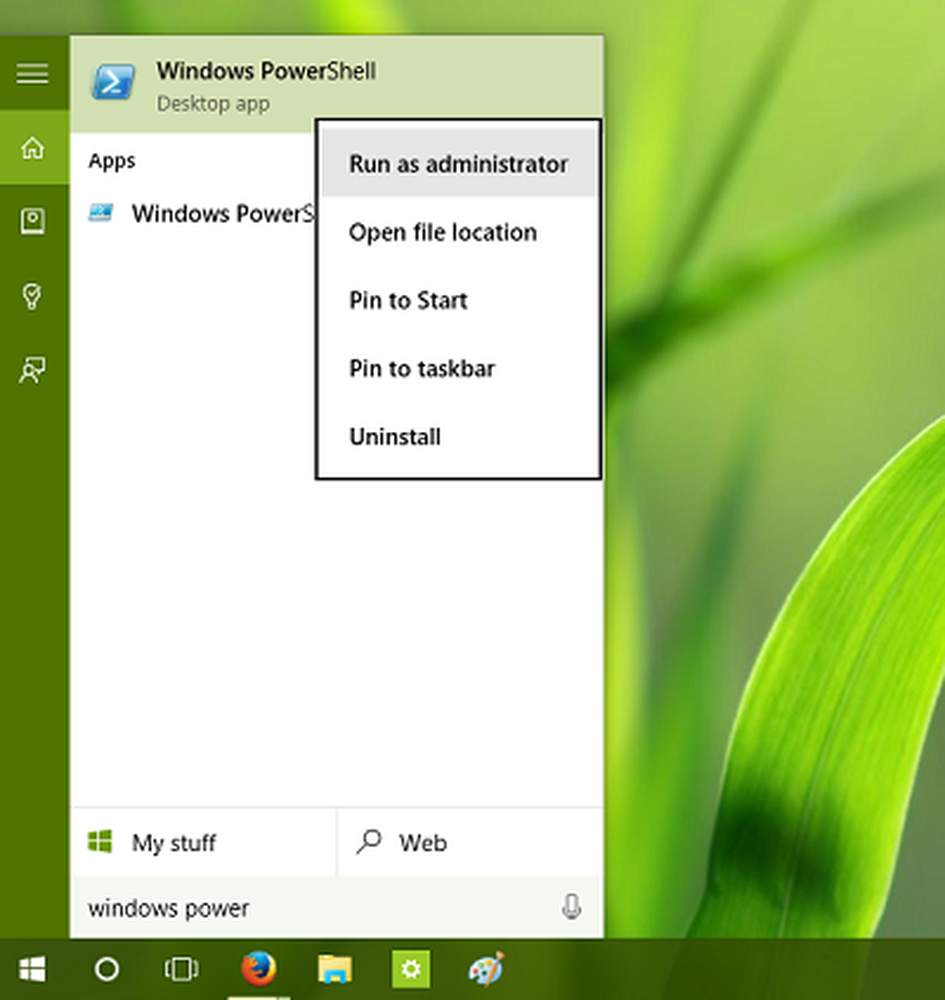Actualice Windows Defender incluso cuando las actualizaciones automáticas de Windows están deshabilitadas en Windows 10/8
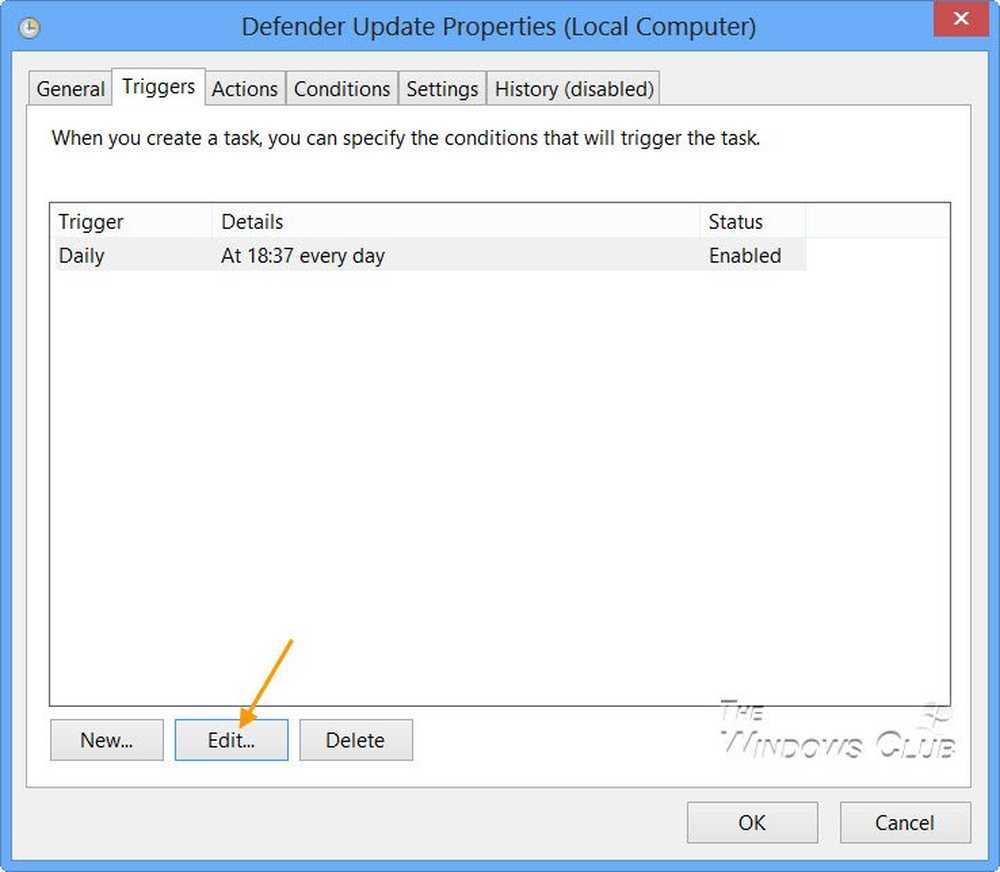
Windows Defender no actualizará sus definiciones si las actualizaciones de Windows no están configuradas para Instalar actualizaciones automáticamente en Windows 10/8. Si, por alguna razón, ha cambiado la configuración y ha preferido configurar cualquiera de las otras tres opciones de actualización, verbigracia. Descargue actualizaciones, pero permítame elegir si instalarlas, buscar actualizaciones, pero permítame elegir si descargarlas e instalarlas o nunca buscar actualizaciones, Su Windows Defender no tendrá las últimas definiciones hasta que las actualice manualmente. Esto se debe a que Windows Defender y Windows Update dependen de los servicios de actualizaciones de Windows.
Este no es un escenario recomendado, ya que el software de seguridad debe actualizarse tan pronto como haya nuevas definiciones disponibles para descargar..
Actualizar Windows Defender cuando las actualizaciones automáticas de Windows están deshabilitadas
Pero puede configurarlo para que Windows Defender compruebe, descargue e instale actualizaciones tan pronto como estén disponibles, incluso si ha desactivado las Actualizaciones automáticas de Windows.
Para ello, abre el Programador de tareas. Lo encontrarás en Herramientas administrativas en tu Panel de control..
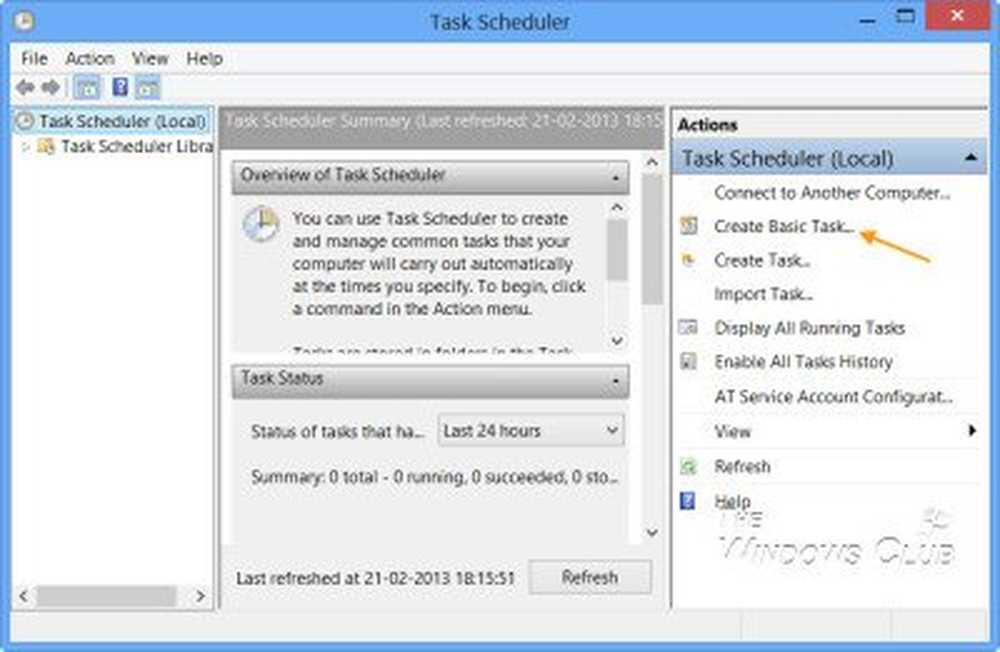
En el panel derecho, haga clic en Crear tarea básica. Se abrirá el Asistente para crear tareas básicas. Asigne un nombre y una descripción a la tarea y haga clic en Siguiente..

Seleccione la frecuencia, a saber, diariamente.
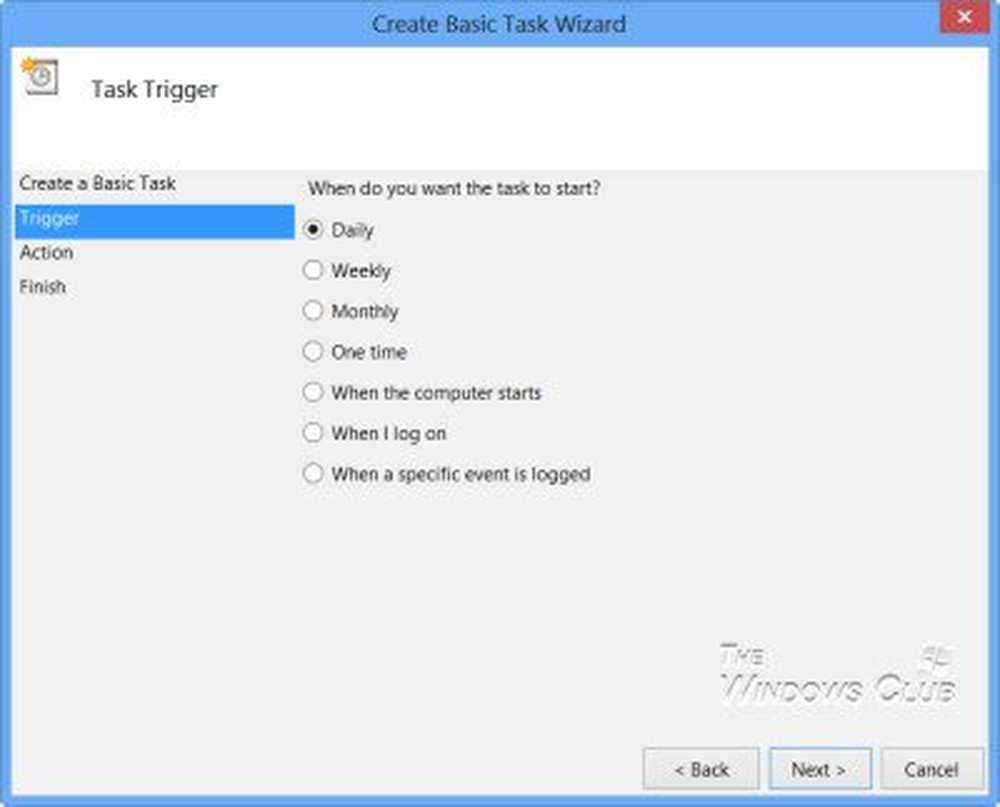
Establezca la hora a la que debe ejecutarse la tarea de actualización.
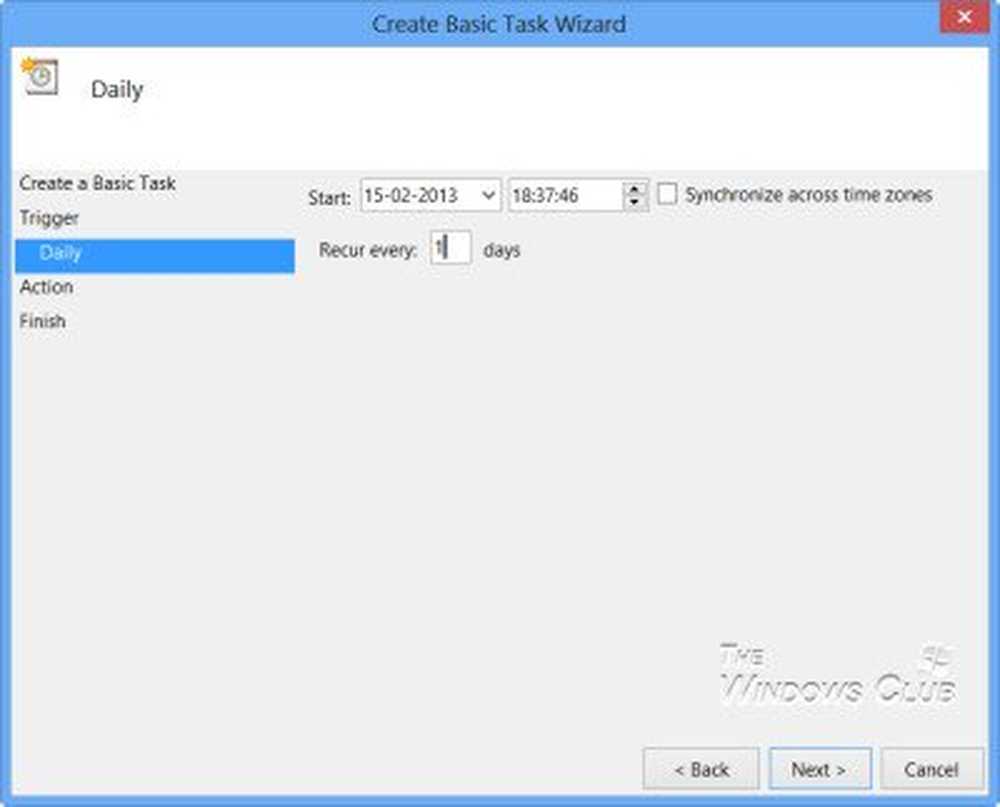
A continuación, seleccione Iniciar un programa..

En el Agregar argumentos caja, tipo -SignatureUpdate. Este es uno de los argumentos de línea de comando disponibles para Windows Defender.
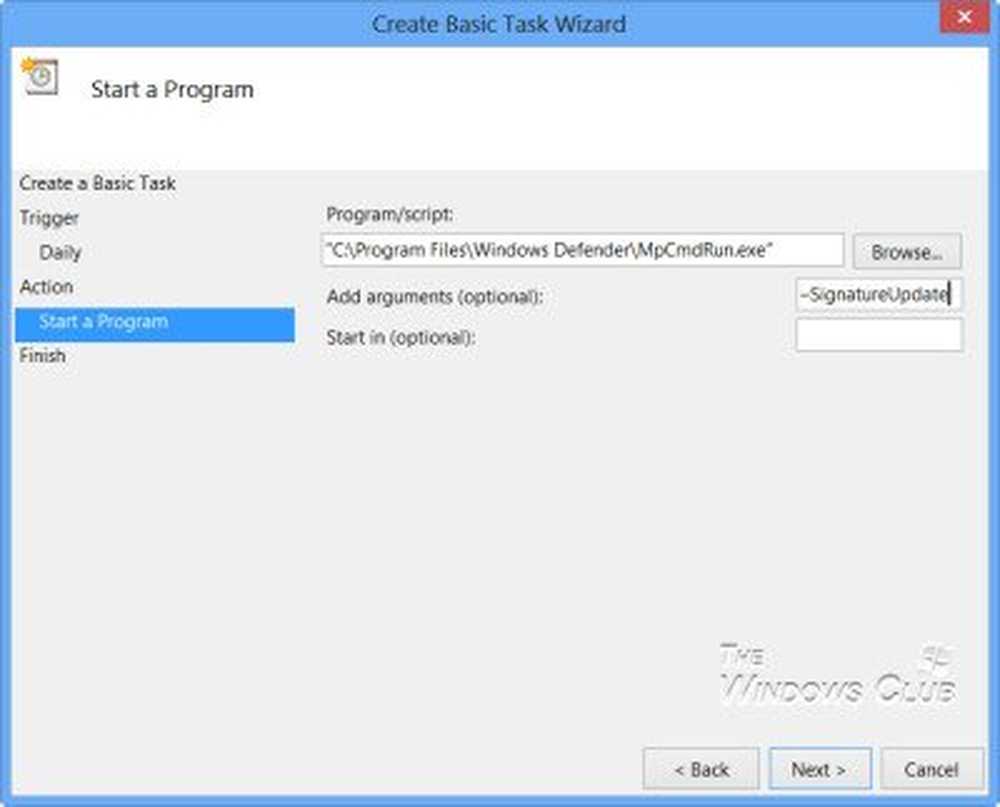
Una vez hecho esto, revise los detalles y haga clic en Finalizar..

Ahora podrá ver la tarea en la biblioteca del Programador de tareas.
Ahora su Windows Defender se actualizará, regularmente, todos los días a la hora establecida, aunque es posible que haya deshabilitado las actualizaciones automáticas de Windows..
Si desea que Windows Defender compruebe si hay actualizaciones de firmas más de una vez al día, deberá hacer lo siguiente:
Abra su cuadro de Propiedades y haga clic en la pestaña Desencadenadores. Seleccione la tarea y haga clic en Editar..

Aquí verifique la tarea Repetir todas y en el menú desplegable, seleccione 1 hora. Esto buscará actualizaciones cada hora. Si desea comprobar cada 6 horas, simplemente cambia la figura de 1 a 6; funciona!
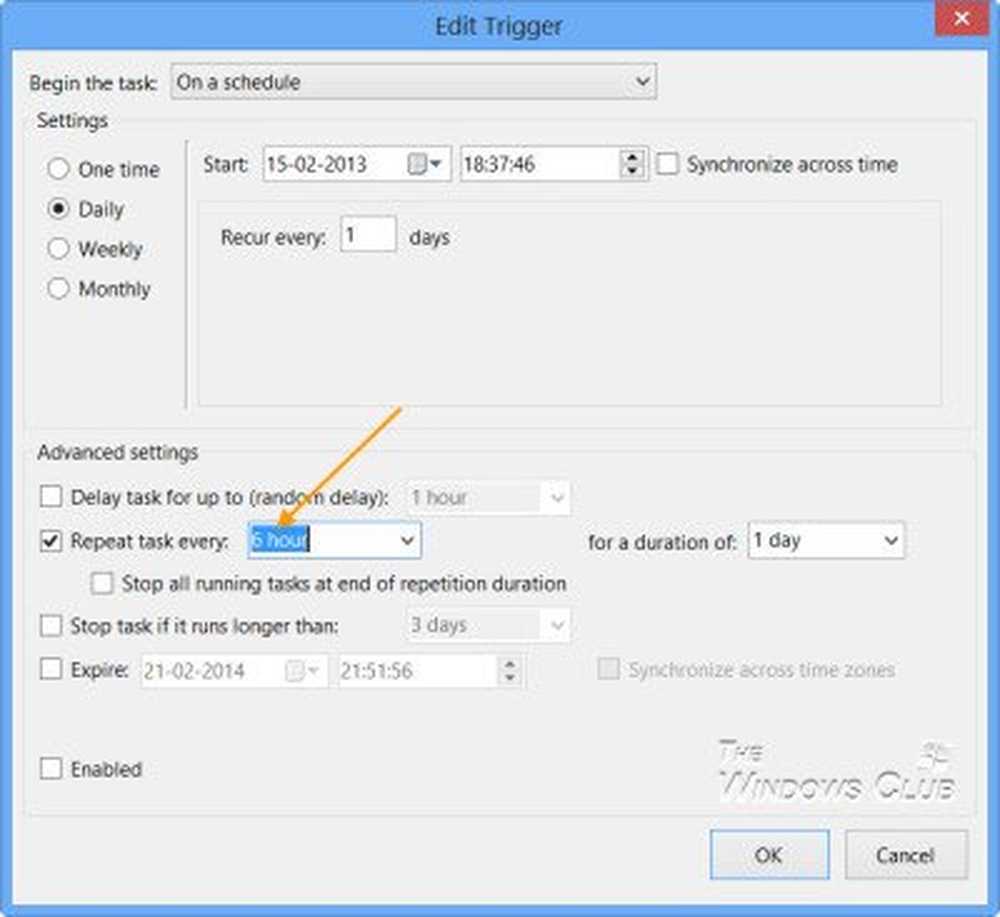
Haga clic en Aceptar / Aplicar y Salir.
Cuando se ejecuta la tarea, una ventana negra de CMD se abrirá momentáneamente y se cerrará.
Si desea ejecutar una actualización silenciosa, en lugar de: C: \ Archivos de programa \ Windows Defender \ MpCmdRun.exe -SignatureUpdate puedes utilizar: C: \ Archivos de programa \ Windows Defender \ MSASCui.exe -Actualización.
Háganos saber cómo funciona esto para usted..
También le puede interesar cómo programar análisis de Windows Defender..